视频在我们的生活中扮演着重要的角色。我们可能将它们保存在手机或计算机上,并且需要将视频从三星传输到PC,反之亦然,这已成为日常生活中常见的事情。这很常见,但并不容易。视频越大,传输速度就越慢。为了解决如何将视频从三星传输到PC,反之亦然,我们根据研究总结了本文中的6种有效方法。相信您一定会从中选出满意的解决方案。
温馨提示:视频传输过程中需要注意的问题
1. 请注意您选择转移的应用程序的安全性。有些应用程序缺乏强大的加密功能,甚至是非法的。如果我们用它们传输视频,就有可能将我们的私人信息暴露给他人。因此,我们应该选择那些可以看到其官方网站并且有专业服务的应用程序。
2.学会选择快速传输应用程序。一旦互联网断开连接,某些应用程序将无法继续传输视频,因此您需要从头开始重新传输视频。这些应用程序会浪费大量的互联网数据和时间。

视频传输- Samsung Messages Backup是一款面向三星用户的专业视频传输应用程序。有了这个视频传输,您不必担心您的个人信息泄露或浪费大量的视频时间。无论您需要传输多少视频,视频传输都将一键完成。如果您在使用应用程序时遇到任何问题,您可以通过在线联系或电子邮件获得专业服务。
视频传输的主要特点和突出功能:
- 一键将所有视频从三星传输到计算机。
- 支持将照片、音乐、通话记录、联系人、短信、书籍等从三星传输到计算机。
- 一键将备份视频和其他数据从 PC 恢复到三星。
- 传输前预览并选择计算机上的文件。
- 支持传输多种格式。
- 拥有较高的安全性和兼容性。支持几乎所有版本的三星设备和其他 Android 手机,如三星 Galaxy S23/S20/S10/S10+/S10e/S9+/S9/S8+/S8/S7/S6/S5/S4、Galaxy Note 20/Note 10+/Note 10/Note 9/Note 9 Plus/Note 8/Note 7/Note 6、Galaxy A9/A8/A7/A5、HTC U12+/U11+/U11/10、索尼 Xperia 5/1/XZ3/XZ2/10+/10 /XA2、华为P30 Pro/P30/P30 Lite/P20/P20 Lite、小米、LG、摩托罗拉等
您可以在此处下载视频传输。
下面将介绍如何使用视频传输一键将视频从三星传输到计算机。您可以按照教程一步一步进行操作。
步骤 1. 下载视频传输
一开始,您需要在PC上下载Video Transfer,然后快速单击两次即可安装。在计算机上运行视频传输。

步骤 2. 设置连接
其次,请使用 USB 数据线在您的三星手机和 PC 之间建立连接。同时,打开三星手机上的USB调试,以便成功检测到您的手机。
步骤 3. 一键传输视频
- 连接成功后,您将看到主页面并进入顶部菜单的“超级工具包”。然后单击“备份”图标。

- 您将看到一个弹出窗口。选择窗口上的“视频”类别,然后点击“备份”按钮。视频将从三星传输到 PC。如果需要,您还可以在弹出的窗口中选择其他类别进行转移。

检查是否需要:
如果您需要将三星手机完整备份到PC ,您该怎么办?放松,这将是小菜一碟。
从 iPhone 换到 Android 后你会怀念什么?放松。每枚硬币都有两个面。请先阅读这篇文章。
通过视频传输,您还可以一键将视频从 PC 传输到三星。这对用户来说很方便,因为您可以使用相同的应用程序在三星和计算机之间传输视频和其他文件。整个过程不会消耗您的互联网数据。 Video Transfer利用内部方式来实现传输。
步骤 1. 运行视频传输
安装后,请提前在您的电脑上运行Video Transfer。
步骤 2. 将三星连接到计算机
接下来,您需要使用 USB 电缆将您的 Samsung 设备连接到 PC。请不要忘记打开手机的USB调试功能。
步骤 3. 将视频从 PC 传输到 Samsung
- 单击主界面上的“超级工具包”,然后选择“恢复”图标。您将在屏幕上看到一个新页面。请在页面上选择您的三星设备。

- 勾选您已备份的“视频”,然后单击页面底部的“恢复”按钮。视频传输将开始将您的视频从 PC 传输到三星。

您可能还喜欢:如果您想在Mac上传输三星文件,您可能会因为操作系统不同而遇到麻烦吗?
您知道 Windows 10 上有内置的照片应用程序吗?也许您对该应用程序一无所知,但现在您可以按照详细步骤在 Windows 10 上使用“照片”应用程序。顺便说一句,如果您的电脑没有升级到 Windows 10,则此方法对于你。而且您无法用它将视频从计算机传输到三星。
步骤 1. 在三星和 PC 之间建立连接
准备一条 USB 电缆,然后用它连接三星手机和电脑。授予 PC 访问您的手机的权限。
步骤 2. 转到照片应用程序
- 在桌面上,点击“开始”图标(如窗口)。您可以查看右侧的“照片”。选择“视频项目”,然后单击“导入”选项以选择“从 USB 设备”。在弹出的页面上选择您的三星手机。
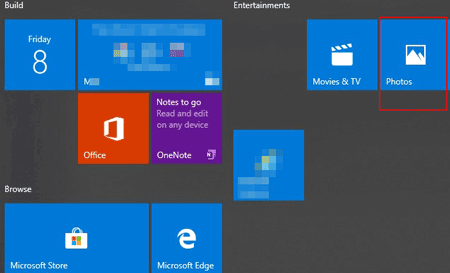
- 之后,您可以在电脑上扫描您的视频,请选择您要传输的视频。单击“继续”按钮。
- 照片应用程序将在几分钟内将选定的视频从三星传输到计算机。

也许您喜欢:需要 将视频从 iPhone 发送到 Android ?幸运的是,您将从 6 个解决方案中获得帮助。
Google Drive是一款官方应用程序,可以帮助用户在手机和电脑之间传输视频和其他类型的文件。这是一种安全的方法,因为视频首先会传输到您自己的 Google 帐户。但如果您没有 Wi-Fi,则需要大量互联网数据。
步骤 1. 下载 Google 云端硬盘
首先,请在您的三星手机上下载 Google Drive,运行该应用程序并使用您的 Google 帐户登录。如果需要,您可以在应用程序上注册 Google 帐户。
步骤 2. 将视频上传到 Google 云端硬盘
完成后,点击界面上的“加号”图标。选择“上传”选项和“上传照片或视频”。扫描并在文件夹中选择您的视频。然后点击右上角的“完成”图标。视频开始上传到 Google 云端硬盘。

步骤3.在PC上登录Google Drive
在电脑上,请使用同一帐户在浏览器上登录您的Google Drive。点击“最近”选项,您将在右侧看到上传的视频。
步骤 4. 下载视频
触摸视频并右键单击鼠标,然后选择列表中的“下载”选项。请选择计算机上保存视频的位置。传输过程的时间将取决于您的视频大小。

奖励:如果您需要使用 Google 云端硬盘将视频从 PC 传输到三星,则需要将视频上传到 Google 云端硬盘,然后将视频下载到您的三星手机上。如果15GB免费存储空间用完,您需要先升级Google空间。那么为什么不选择没有任何限制的视频传输呢?
通过 USB 线将视频从三星传输到计算机对于每个人来说都是一种有用的方法。它不会占用任何应用程序或互联网数据。然而,你会发现通过USB线传输的速度太慢了,以至于你会发脾气。如果你有足够的耐心,你可以选择方式。
步骤 1. 将三星设备连接到 PC
请通过 USB 电缆将您的 Samsung 设备连接到 PC。然后,如果出现提示,请授予 PC 权限。
步骤 2. 转到“此电脑”
在计算机上,双击“此电脑”,然后在“设备和驱动器”下单击您的三星设备。您将在屏幕上看到三星的所有文件夹。

步骤 3. 复制并粘贴视频
- 在文件夹中导航到您的视频。突出显示您计划传输的视频文件。右键单击并选择“复制”选项。
- 转到您要在电脑上存储复制的视频的文件夹。再次右键单击并选择“粘贴”选项,复制的视频将粘贴到电脑上的文件夹中。
- 如果您想将视频从计算机传输到三星设备,与本指南类似,只需在PC上找到视频并复制即可。将它们粘贴到您的三星文件夹中。

检查您是否需要:有时我们可能会不小心删除了难忘的视频,如何有效地找回已删除的视频?
电子邮件应用程序是关于如何将视频从 Samsung Galaxy S10/S9/S8/S7/S6/S5 传输到计算机的另一个有用的解决方案。但主要限制是您的视频一次不能超过 25 MB。如果您的视频很大,则需要将其分成几个部分。所以对于用户来说有点麻烦。我们将以 Gmail 应用程序为例。
步骤 1. 通过电子邮件发送视频文件
- 您可以选择Gmail或其他电子邮件应用程序来发送视频。无论您选择什么,请打开三星手机上的电子邮件应用程序。然后单击“撰写”图标来编辑电子邮件。
- 单击顶部的“附加”图标以扫描并添加来自三星手机的视频。完成后,在“收件人”选项中输入收件人邮件地址(您可以使用您自己的邮件地址。)。点击“发送”按钮发送电子邮件。
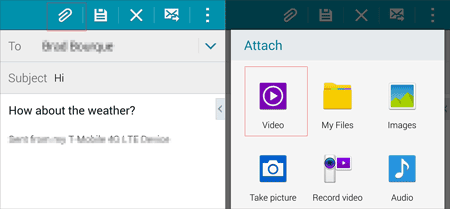
步骤 2. 在网络上登录邮件帐户
通过电子邮件发送视频时,请转到计算机。请使用您刚才发送视频的账号登录网页邮件。
步骤 3. 下载视频
- 在您的收件箱中,您将找到您刚才发送的电子邮件。输入它并触摸视频文件。右键单击选择“链接另存为”,然后在计算机上选择保存视频的位置。
- 等待几分钟,您的视频就会下载到电脑上。
- 当您需要通过电子邮件将视频从PC传输到三星时,您可以先在计算机上发送视频,然后您的手机将收到电子邮件。您可以在三星手机上下载该视频。
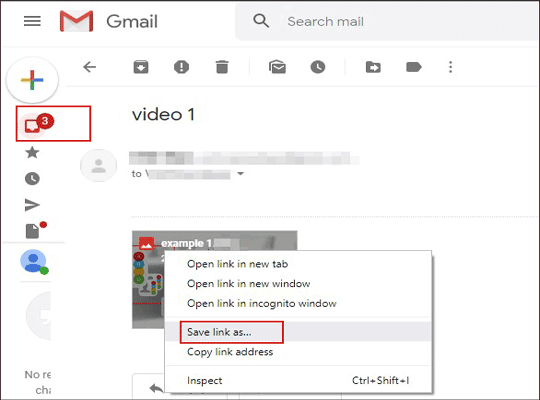
进一步阅读:当您需要从三星打印联系人列表时,这是一种紧急情况。为什么不尽快学习从三星打印联系人列表呢?
如果您的计算机支持蓝牙,您可以使用蓝牙在计算机和 Samsung 设备之间传输视频。您最好将三星手机放在电脑旁边,以使传输速度更快。
步骤 1. 打开蓝牙
- 首先,在您的三星手机上,您可以轻松地在“设置”中找到“蓝牙”。打开它
- 在 PC 上,转到“开始”并单击“设置”图标。点击“设备”,然后选择左侧面板上的“蓝牙和其他设备”并将其打开。
步骤 2. 将 PC 与三星配对
- 在PC上,点击“添加蓝牙或其他设备”以在新页面上选择“蓝牙”。您的三星设备的名称将出现在列表中。请点击它。
- 在您的手机上,您需要点击“接受”选项才能继续。
步骤 3. 在三星和 PC 之间传输视频
- 单击“通过蓝牙发送或接收文件”,然后在电脑上选择“接收文件”。在三星设备上选择您的视频,然后点击“共享”图标。选择“蓝牙”。
温馨提示:如果您需要将电脑上的视频发送到三星,需要在电脑上选择“发送文件”,即可选择电脑上的视频进行发送
- 最后,点击计算机上的“是”。视频将从三星传输到计算机。
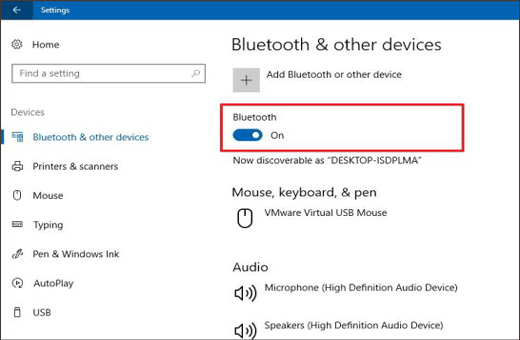
6 种传输方法对每个用户都很有用。我们希望他们能帮助您解决日常生活中如何将视频从三星传输到电脑。大多数用户推荐视频传输- Samsung Messages Backup 。其强大的传输功能是其被用户选择的原因。我相信视频传输也能满足您的期望。最后,如果您有任何问题和建议,请随时与我们联系。
相关文章
[不容错过!] 如何将 WhatsApp 消息从 Android 转移到 Android?
很棒的指南 - 如何通过 6 种方法将视频从 Android 传输到 Mac
如何将短信从 Samsung Galaxy 传输到 PC [4 种方法]
版权所有 © samsung-messages-backup.com 保留所有权利。